ストップウォッチ(1/100秒)(Timer)
ストップウォッチを作ってみましょう。
機能は簡単に、
・ボタンを押すと、0からスタートし時間表示が進む。
・もう一度ボタンを押すとストップする。
これだけです。
マクロをスタートさせたり、ストップさせたりする方法の紹介になります。
ただし、1/100秒、つまり、ミリ秒単位で計測できるようにします。
ストップウォッチVBAコード
Private blnStop As Boolean
Private blnStart As Boolean
Sub StopWatch()
Dim dblTimer As Double
If blnStart = True Then
blnStop = True
Exit Sub
End If
blnStart = True
blnStop = False
dblTimer = Timer
Do Until blnStop = True
Cells(1, 1) = Int((Timer - dblTimer) * 100) / 100
DoEvents
Loop
blnStart = False
blnStop = False
End Sub
ストップウォッチVBA解説
そのマクロを登録したボタンを、シートに追加して下さい。
時間表示は、"A1"セルにしてあります。
・フォントサイズを大きく
・背景色とフォント色を設定
・表示形式を小数点以下2桁
このように設定しておくと、ストップウォッチらしく見えると思います。
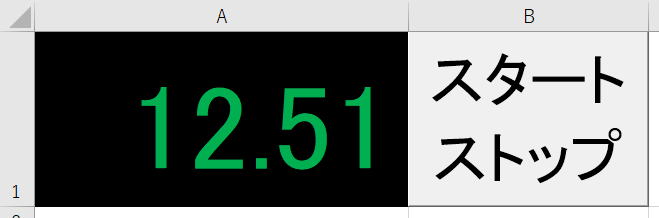
まず、上記のように、モジュールレベル変数を定義します。
blnStartは、スタートしている間、Trueにします。
blnStopは、ストップさせる時に、Trueにします。
ScreenUpdatingをFalseにはしない事です。
そして、
DoEventsを入れる事になります。
DoEventsが無いと、直ぐには停止しません。
エクセルでマクロVBAを書いてストップウォッチそのものを作る事はあまりないと思います。
ここでは、ストップウオッチを作るテクニックを紹介する事で、
そのテクニックが、他で応用出来るだろうと言う事です。
この方法は、時間のかかるマクロを途中で停止させたい場合に有効です。
試してみて下さい。
ストップウォッチ機能強化版
意外に反応が多く、問合せをいただくこともあり、
その中の話として、
・ラップタイム(区間の時間)
・スプリットタイム(その時点までの時間)
これらを計測したいとの要望をいただきました。
そこで、これらの機能を追加した機能強化版を作成しました。
ストップウォッチ改(1/100秒)(Timer)
同じテーマ「マクロVBAサンプル集」の記事
ストップウォッチ改(1/100秒)(Timer)
新着記事NEW ・・・新着記事一覧を見る
正規表現関数(REGEXTEST,REGEXREPLACE,REGEXEXTRACT)|エクセル入門(2024-07-02)
エクセルが起動しない、Excelが立ち上がらない|エクセル雑感(2024-04-11)
ブール型(Boolean)のis変数・フラグについて|VBA技術解説(2024-04-05)
テキストの内容によって図形を削除する|VBA技術解説(2024-04-02)
ExcelマクロVBA入門目次|エクセルの神髄(2024-03-20)
VBA10大躓きポイント(初心者が躓きやすいポイント)|VBA技術解説(2024-03-05)
テンキーのスクリーンキーボード作成|ユーザーフォーム入門(2024-02-26)
無効な前方参照か、コンパイルされていない種類への参照です。|エクセル雑感(2024-02-17)
初級脱出10問パック|VBA練習問題(2024-01-24)
累計を求める数式あれこれ|エクセル関数応用(2024-01-22)
アクセスランキング ・・・ ランキング一覧を見る
1.最終行の取得(End,Rows.Count)|VBA入門
2.セルのコピー&値の貼り付け(PasteSpecial)|VBA入門
3.変数宣言のDimとデータ型|VBA入門
4.繰り返し処理(For Next)|VBA入門
5.RangeとCellsの使い方|VBA入門
6.ブックを閉じる・保存(Close,Save,SaveAs)|VBA入門
7.メッセージボックス(MsgBox関数)|VBA入門
8.セルのクリア(Clear,ClearContents)|VBA入門
9.並べ替え(Sort)|VBA入門
10.ブック・シートの選択(Select,Activate)|VBA入門
- ホーム
- マクロVBA応用編
- マクロVBAサンプル集
- ストップウォッチ(1/100秒)(Timer)
このサイトがお役に立ちましたら「シェア」「Bookmark」をお願いいたします。
記述には細心の注意をしたつもりですが、
間違いやご指摘がありましたら、「お問い合わせ」からお知らせいただけると幸いです。
掲載のVBAコードは動作を保証するものではなく、あくまでVBA学習のサンプルとして掲載しています。
掲載のVBAコードは自己責任でご使用ください。万一データ破損等の損害が発生しても責任は負いません。
